福昕阅读器怎么把PDF某一页保存出来
- 时间:2014-09-10 11:18
- 来源:下载吧
- 编辑:sheng
福昕阅读器怎么把PDF某一页保存出来。在PDF中,经常会遇到很多文档内容很多,可我只需要其中一页或者几页单独保存出来。可以选择打印出来再扫描成PDF文件,但是如果这样的话,不仅费纸,而且耗时。那小编现在就教大家怎么用福昕阅读器把PDF某一页保存出来。
福昕阅读器把PDF某一页保存出来:
1:首先打开福昕阅读器,选择“打开PDF文件”。
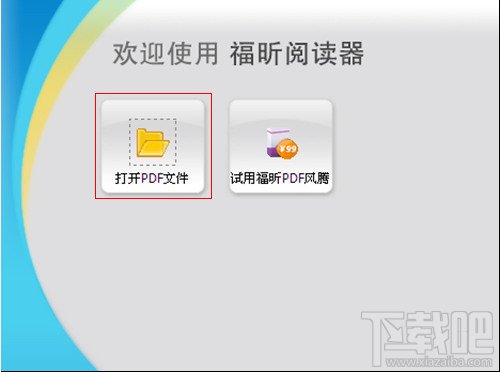
2:在最上面的图标菜单栏一行中找到“打印”图标,并点击
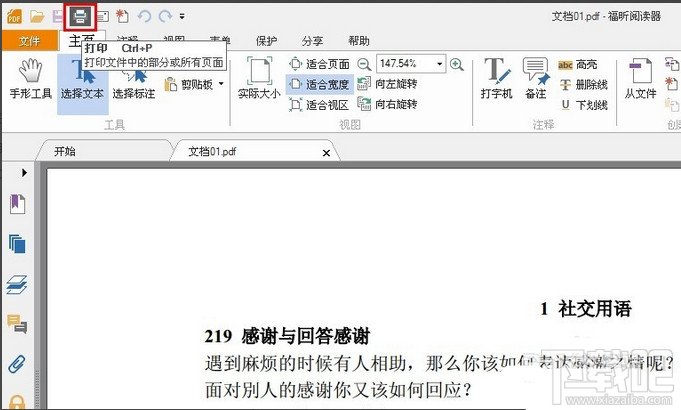
3:这时弹出来的“打印”对话框,点击“名称”右侧的倒三角符号,在下拉菜单中选择“Foxit Reader PDF Printer”。
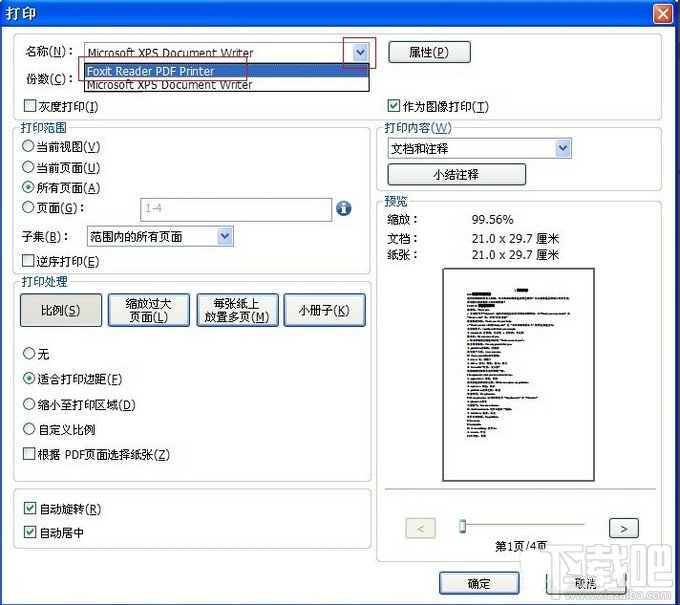
4:在“打印范围”项下根据自己的需要选择要打印的页面。本例中小编选择的是第4页。同样根据自己的需要设置打印的边距和比例,设置后可以在右侧预览到打印出来的效果。最后点击“确定”。
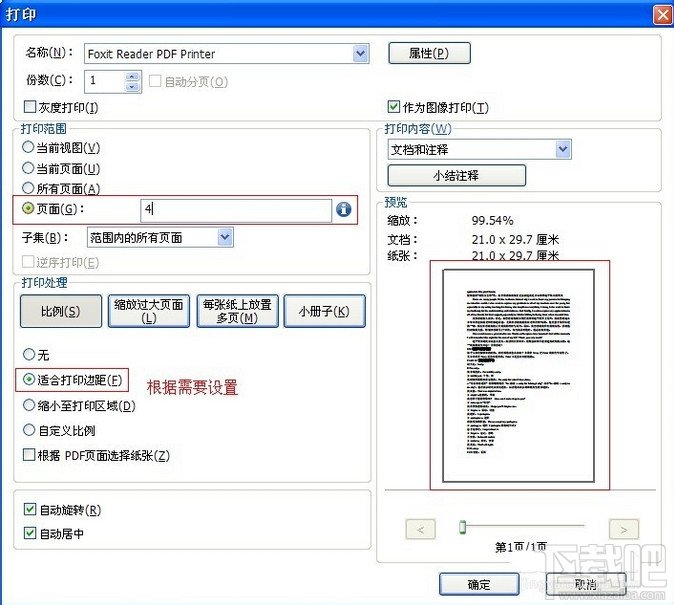
5:这时弹出来的“打印成PDF文件-福昕PDF打印机”对话框,给刚才设置的文档命名,选择保存路径并保存,点击“Save”保存。
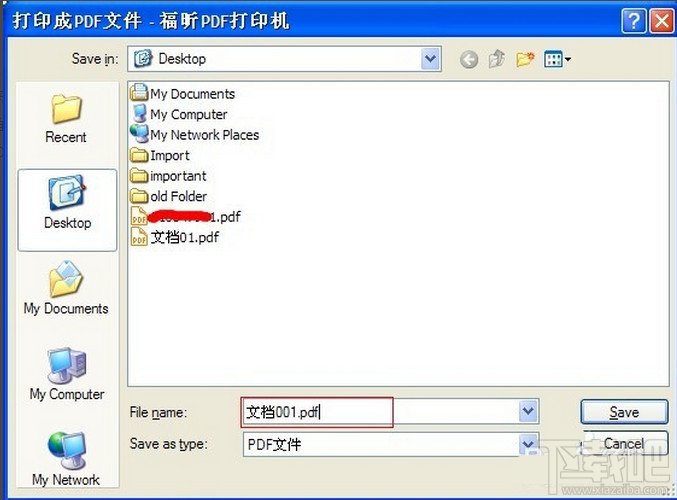
6:弹出来一个“进度”条。进度完成后就可以在保存的文件夹中找到该PDF文件了。
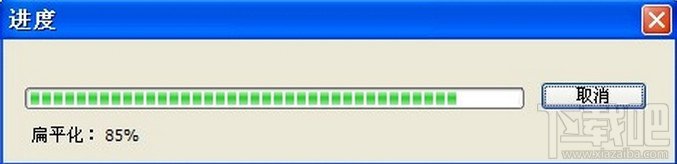
这就是小编给大家带来的福昕阅读器把PDF某一页保存出来步骤,这样想保持PDF就会方便很多了。
最近更新
-
 淘宝怎么用微信支付
淘宝怎么用微信支付
淘宝微信支付怎么开通?9月5日淘宝公示与微信
- 2 手机上怎么查法定退休时间 09-13
- 3 怎么查自己的法定退休年龄 09-13
- 4 小红书宠物小伙伴怎么挖宝 09-04
- 5 小红书AI宠物怎么养 09-04
- 6 网易云音乐补偿7天会员怎么领 08-21
人气排行
-
 百度云盘下载速度慢破解教程 非会员限速破解
百度云盘下载速度慢破解教程 非会员限速破解
百度云盘曾几何时凭着超大容量、不限速和离线下载三大宝剑,一举
-
 Gmail打不开登录不了邮箱解决方法
Gmail打不开登录不了邮箱解决方法
Gmail邮箱打不开已成为事实,很多网友都在搜索gmail邮箱登录不了
-
 Google地图怎么查询地图坐标,谷歌地图怎么输入坐标查询
Google地图怎么查询地图坐标,谷歌地图怎么输入坐标查询
我们平时大家站的每一个地方,都有他唯一的坐标,像我们平时说的
-
 如何快速破解压缩包(rar,zip,7z,tar)密码?
如何快速破解压缩包(rar,zip,7z,tar)密码?
我们日常使用电脑时,几乎每天都会接触到压缩包文件,有时会遇到
-
 百度云盘下载文件过大限制破解 百度网盘直接下载大文件教程
百度云盘下载文件过大限制破解 百度网盘直接下载大文件教程
百度云盘(百度网盘)是非常方便好用的在线网盘,但要下载超过1G
-
 腾讯QQ6.1体验版本安装
腾讯QQ6.1体验版本安装
腾讯QQ6.1体验版本安装,腾讯qq不断的更新换代,现在来到QQ6.1,
-
 战网卡在“战网开启中”解决方法
战网卡在“战网开启中”解决方法
很多朋友登录战网客户端出现“战网开启中”卡在这个窗口中的情况
-
 优酷会员/付费电影破解教程(一键破解可在线播放)
优酷会员/付费电影破解教程(一键破解可在线播放)
优酷是国内比较大的在线视频网站,不仅有有趣好玩的视频,还有很
-
 谷歌地球专业版(Google Earth Pro)免费许可证密匙
谷歌地球专业版(Google Earth Pro)免费许可证密匙
价值399美刀的谷歌地球专业版(GoogleEarthPro)终于免费了,之前还
-
 crx文件怎么打开安装
crx文件怎么打开安装
谷歌浏览器为了防范插件在用户不知情的情况下安装到浏览器中,从

